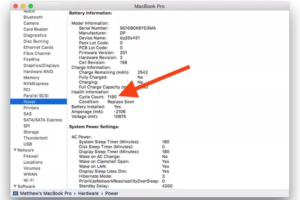כיצד לתקן אם אפליקציית תמונות Windows 10 חסרה
אפליקציית התמונות שלך חלונות 10 מאפשר לך ליהנות, לארגן, וגם לערוך את התמונות והסרטונים מכל המכשירים שלך. זה הופך את זה לבחירה טובה להעביר תמונות מ- iPhone למחשב. אבל, נוח ככל שיהיה, זה לא בלי בעיה כשאתה משתמש באפליקציית התמונות ב- Windows 10. לדברי משתמשים, זה ממש מקובל שאפליקציית Windows 10 Photos אינה מציגה תמונות או שאפליקציית Windows 10 Photos לא תיפתח. זה הסימנים לתמונות שאפליקציה לא עובדת ב- Windows 10. במאמר זה, נדבר על איך לתקן אם יישום Windows 10 Photos חסר. בואו נתחיל!
אם אתה נתקל באותה בעיה ממש, קריאת מאמר זה לא רק תעזור לך לפתור את הבעיה בפתרונות הפוטנציאליים הניתנים. עם זאת, עזור לך ללמוד שיטה אחרת לצפייה בתמונות iPhone במחשב אישי או העברת תמונות מ- iPhone למחשב Windows 10 ללא אפליקציית התמונות. המשך לקרוא כדי לקבל את הפרטים על כך.
הערה : לפני שעוברים על הטיפים, הדבר הראשון שעליכם לנסות, כמו בהרבה בעיות של Windows, הוא להריץ בדיקה בסיסית עבור קבצי מערכת פגומים ב- Windows 10. אם ברצונכם לעשות זאת, פשוט פתח את שורת הפקודה, הזן הפקודה sfc /scannow והפעל מחדש את Windows.
התקן את Windows Media Pack (Windows 10 N ואז KN)
כמו בכל מהדורה של Windows, קיימות גרסאות רבות ושונות של Windows 10 שניתן לקנות. אנחנו לא מדברים רק על הגרסאות הביתיות והמקצועיות הרגילות, אלא כמו גרסאות N ו- KN של Windows 10. אלה גרסאות מיוחדות של Windows המיועדות גם לאירופה ולקוריאה.
ההבדל העיקרי בין גרסאות Windows ו- Windows אחרות הוא בכך שהם אינם מכילים את נגן המדיה של Windows, את Groove Music ואת כל יישומי המולטימדיה האחרים, וגם הספריות אינן זקוקות להפעלת מולטימדיה זו. באופן מוזר זה יכול להשפיע על אפליקציית התמונות מכיוון שזה תלוי גם בספריות מולטימדיה.
אתה יכול גם לבדוק את גרסת Windows 10 שלך באמצעות לחיצה על התחל. לאחר מכן הקלד על ובחר אודות המחשב האישי שלך. גלול מטה בחלון החדש ואז ראה אם לצד בניית מערכת ההפעלה. אם אתה רואה N או KN ליד מערכת ההפעלה שלך, נסה להוריד את Windows 10 Media Feature Pack כדי לתקן את אפליקציית Photos.
בדוק הרשאות במערכת הקבצים | אפליקציית תמונות חסרה
אחת הסיבות השכיחות ביותר לתמונות - או UWP אחר - שהאפליקציה לא עובדת היא בגלל הרשאות שהשתנו במערכת הקבצים. אם ברצונך לבדוק זאת, עליך לעבור לשלוש תיקיות במערכתך ולוודא כי כל הרשאות חבילות היישום שלהם תקינות.
הדרך הטובה ביותר לצפות ב- nfl ב- kodi

לשם כך, נווט לכל אחת מהתיקיות המופיעות מתחת לצילום המסך, לחץ עליהן באמצעות לחצן העכבר הימני. לאחר מכן לחץ על הכרטיסייה אבטחה -> כל חבילות היישום וודא שההרשאות הבאות מותרות (הקש על ערוך בכרטיסייה אבטחה).
- קבצי תכנית - קרא, קרא וביצע את תוכן תיקיית הרשימה
- חלונות - לקרוא, לקרוא ולבצע, את תוכן תיקיית הרשימה
- \ AppData Local Microsoft Windows WER - הרשאות מיוחדות, תוכן רשימת התיקיות ואז קריאה והפעלה גם כן.
עדכן את אפליקציית התמונות | אפליקציית תמונות חסרה
אותו דבר שחל על האפליקציה עצמה. אם יש רכיב כלשהו באפליקציית Photos שמתנגש עם המערכת שלך, סביר להניח שמפתחים ימצאו פיתרון גם לזה.
אבל במקום Windows Update, התיקון עשוי לספק לך באמצעות עדכון האפליקציה.
- הקש על חלונות מקש ולחץ על המקש הגדרות סמל.
- בחר עדכון ואבטחה > עדכון חלונות ואז בדוק אם קיימים עדכונים.
- התקן את העדכונים במחשב Windows שלך אם קיימים עדכונים חדשים או לא.
כיצד לעדכן את אפליקציית התמונות:
לך ל חנות מיקרוסופט , לחפש אחר תמונות של מיקרוסופט ואז בדוק אם קיימים עדכונים. התקן את הגרסה האחרונה של אפליקציית התמונות במחשב Windows 10 שלך אם קיימים עדכונים חדשים או לא.
אם זה לא מתחיל להוריד מיד והוא תקוע בהמתנה, תוכל להקיש על סמל התפריט בעל שלוש הנקודות שמשמאל לו. ואז הקש על הורד עכשיו כדי להתחיל.
אפס את אפליקציית התמונות אפליקציית תמונות חסרה
האפקטיביות של טיפ זה הוכיחה שהיא פותרת את אפליקציית Windows 10 Photos לא עובדת. בצע את השלבים הבאים כדי לאפס את אפליקציית התמונות במחשב Windows 10 שלך ואז לראות אם הבעיה נפתרה.

- הקש על חלונות מקש ובחר הגדרות .
- ראש אל מערכת > אפליקציות ותכונות . (בחר אפליקציות תַחַת הגדרות אם אתה לא מוצא אפליקציות ותכונות תַחַת מערכת .)
- לחפש אחר תמונות ואז הקש עליו.
- בחר אפשרויות מתקדמות ואז לחץ אִתחוּל .
הפעל פותר בעיות אפליקציות | אפליקציית תמונות חסרה
Windows נותן לך תכונה מובנית לפתרון הבעיות הקשורות לאפליקציות שקיבלת מחנות Microsoft. זה פותר בעיות אפליקציות . בואו נראה את הדרך לנהל את זה.

- ראשית, פתח את הגדרות אפליקציה ב- Windows 10.
- ראש אל עדכון ואבטחה > פתרון בעיות .
- גלול מטה כדי להקיש אפליקציות של חנות Windows ואז בחר הפעל את פותר הבעיות .
- פעל לפי ההוראות שעל המסך, אתחל את המחשב ובדוק אם הבעיה עדיין קיימת.
הסר והתקן את אפליקציית התמונות אפליקציית תמונות חסרה
האפשרות הדרסטית יותר היא למחוק את אפליקציית התמונות באופן ידני ואז להתקין אותה מחדש. למרבה הצער, אינך יכול לעשות זאת באמצעות רשימת היישומים והתכונות, כמו שאתה יכול להשתמש ביישום רגיל. במקום זאת, עליך להשתמש בפקודה מוגברת של PowerShell.

זירת mtg קבל הקשר חוט נכשל
הקש על תפריט התחל, הקלד powershell, לחץ באמצעות לחצן העכבר הימני על PowerShell ואז הפעל כמנהל. בחלון Powershell הקלד את הדברים הבאים:
restoreלאחר לחיצה על Enter, אפליקציית התמונות אמורה לעבור מהמחשב שלך. על מנת להתקין אותו מחדש, עבור לאפליקציית Microsoft Store, חפש תמונות, בחר והתקן את אפליקציית Photos (יחד עם תאגיד Microsoft שרשום כמפתח שלה).
בצע שחזור מערכת | אפליקציית תמונות חסרה
אם אתה יודע פחות או יותר מתי התחילו הבעיות באפליקציית התמונות שלך, תוכל לבצע שחזור מערכת לזמן שמח יותר לפני שהבעיות התחילו.

עבור לתפריט התחל, הקלד
get-appxpackage *Microsoft.Windows.Photos* | remove-appxpackageואז הקש על צור נקודת שחזור. בחלון החדש הקש על 'שחזר מערכת' ואז עקוב אחר ההנחיות עד שתוכל לבחור נקודת שחזור. בחר את אחד הרצוי לך (באופן אידיאלי לפני שהבעיות באפליקציית התמונות שלך התחילו), ואז המשך עם התהליך.
פשוט השתמש במציג התמונות של Windows אפליקציית תמונות חסרה
עבור הרבה אנשים, Windows Photo Viewer הישן עבד בסדר גמור. כשזה לא היה נוצץ כמו Photos, הוא עשה את העבודה והיה דרך פונקציונלית ונוחה לדפדף בתמונות שלך בתיקייה נתונה.
מיקרוסופט העבירה את Viewer Photo בהדרגה, אבל אם יש לך מחשב עם Windows 10 מותקן מראש. אז תצטרך להיות קצת טכני כדי להגדיר את Viewer Photo כברירת המחדל. חלונות 10 לא את כל עם זאת רע, ואתה יכול גם לעשות את זה יותר כיף דרך לבדוק את רשימת 10 שומרי המסך המדהימים שאתה יכול לקבל עבור זה.
סיכום
בסדר, כל זה אנשים! אני מקווה שאתם אוהבים את המאמר החסר באפליקציית התמונות שלכם וגם מוצאים את זה מועיל לכם. תן לנו את המשוב שלך בנושא. גם אם יש לכם שאלות נוספות ונושאים הקשורים למאמר זה. אז יידע אותנו בסעיף ההערות למטה. נחזור אליך בהקדם.
שיהיה לך יום טוב!